Nuestros móviles son de gran ayuda en el día a día, pero una de las mejores características, en mi opinión, es la de poder pagar con ellos. Es algo extremadamente cómodo y seguro, pero no todo el mundo sabe cómo preparar su móvil para pagar en tiendas o, incluso, que se puede hacer tal cosa.
Por eso, a continuación te explicamos qué es lo que necesitas para pagar en una tienda con tu móvil Android como si fuera una tarjeta de débito o crédito y qué puedes hacer si en un establecimiento no aceptan pagos con tarjeta, pero sí con el móvil.
Qué se necesita para pagar con un móvil Android en tiendas
Como digo, pagar con el móvil me parece una de las mejores funciones de nuestros teléfonos. De hecho, se me ocurren tres motivos por los que es una de esas grandes características que, a veces, pasan desapercibidas.
Lo principal es que el móvil siempre lo llevamos encima. Puede que se nos olvide la cartera, pero el móvil es complicado que lo dejemos en casa. No tenemos que sacar la cartera, abrirla, sacar la tarjeta, pagar, meter el PIN… y, relacionado con esto, es seguro porque los pagos móviles se activan con nuestra huella dactilar, un PIN o el rostro.
Pero bueno, lo fundamental para pagar con tu móvil como si fuera una tarjeta de crédito o débito es que éste tenga chip NFC. Es el que permite la comunicación entre el TPV (o datáfono, coloquialmente) y nuestro teléfono.
Lo más probable es que cuentes con un móvil con NFC, pero si quieres asegurarte, tienes dos métodos: el primero es desplegar la barra de herramientas y notificaciones y buscar el botón que pone 'NFC'. Si no pone nada, es un icono con este diseño:
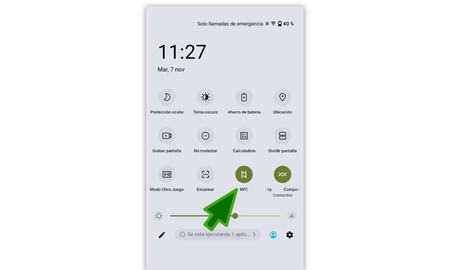
Si no aparece entre los iconos, es posible que esté escondo. Para mostrarlo, vas a pinchar en el dibujito del lapicero que aparece, normalmente, junto al icono del engranaje para ir a los 'Ajustes' del móvil. Haciendo esto, desbloqueamos muchas otras opciones que están ocultas en la barra de herramientas.
Si tu móvil tiene NFC, estará ahí, pero en el remoto caso de que tenga y no aparezca, ve a los ajustes del móvil y, en la barra de búsqueda, pon 'NFC'. Te aparecerá la tarjeta con sus opciones, así como el selector para activarlo o desactivarlo.
Apps para llevar la tarjeta y pagar desde el móvil
Una vez tenemos la certeza de que contamos con NFC, es el momento de usar las aplicaciones para registrar la tarjeta o tarjetas que queramos usar en sustitución de nuestra tarjeta física. En Android hay dos grandes apps: una universal y otra que puede interesarte si tienes un móvil Samsung.
Wallet de Google
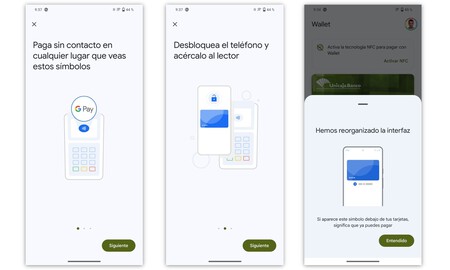
Empezamos hablando de la forma universal: la herramienta de pagos de Google. Google Pay no sólo es el nombre del método de pago de servicios y aplicaciones en nuestro teléfono, sino también lo que nos permite pagar con nuestro móvil en comercios.
Hace unos meses volvió a cambiar de nombre y la encontrarás en tu teléfono o en la Play Store con el nombre de Google Wallet. Va más allá de una app para pagar, ya que puedes tener ahí tus tarjetas de transporte o conciertos, pero también las tarjetas de fidelización de comercios. Hay una lista inmensa, así que seguramente podrás quitarte bastante peso de la cartera y llevar esas tarjetas de fidelización en el móvil.
Peor bueno, estamos hablando de pagos y lo primero que debes comprobar es si tu banco y tipo de tarjeta es compatible con Google Wallet. Aquí tienes la lista oficial y, una vez comprobado, es hora de ir a la aplicación. Los pasos son los siguientes:
- Abrimos Google Wallet y le damos al botón de '+ Añadir a Wallet'.
- Se muestran varias opciones de tarjetas, pero la que nos interesa es 'Tarjeta de pago'.
- Ahí le damos a 'Nueva tarjeta de crédito o de débito' y aparecerá una pantalla que nos permite escanear la tarjeta, pero también podemos introducir los datos manualmente.
- Hay que poner el número, el CVC, la fecha de caducidad y los datos de facturación.
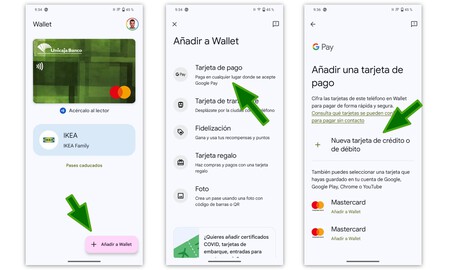
Cuando todo esté listo, vamos a la pantalla de confirmación y recibiremos un SMS con un número que debemos introducir. Hecho esto, listo, ya tendremos nuestra tarjeta de crédito o débito en Google Wallet. Entrando en la aplicación cuando vayamos a pagar, hay que esperar que se active el aviso de ‘Acércalo al lector’ y, como si fuera una tarjeta contactless, podremos pagar.
Y, como su nombre indica, es una ‘cartera’ digital, pero también un registro de nuestros pagos para ver fácilmente todas nuestras operaciones con esa tarjeta.
Samsung Pay
Si tienes un móvil Samsung, puedes usar perfectamente Google Wallet, pero también la propia aplicación de Samsung. Se llama Samsung Wallet, seguramente estará instalada de forma predeterminada en tu dispositivo y los pasos para enlazar tu tarjeta son extremadamente similares a los de Google Wallet.
Lo que debes tener en cuenta es la lista de entidades compatibles con Samsung Pay, configurar tu tarjeta y, al momento de pagar, abrir la aplicación, seleccionar la tarjeta y acercarla al TPV. Además, del mismo modo que con Google Wallet, también puedes llevar en esta app tus tarjetas de fidelización.
Sobre los dispositivos compatibles con Samsung Pay, en esta web, en el apartado de ‘Dispositivos compatibles’ tienes la lista completa de móviles (tanto tradicionales como plegables) y relojes inteligentes compatibles con este método de pago. La lista es muy amplia.
Aplicaciones de cada banco
Fuera de Samsung Pay y Google Wallet, hay algunas opciones propias de cada banco. En su aplicación, tienen la opción de 'Pagos con el móvil' y el funcionamiento es idéntico al de los dos métodos anteriores: seleccionar la tarjeta, acercarla al datáfono y pagar.
Ahora bien, no todos los bancos tienen esta función, por lo que tendrás que consultarlo con tu sucursal o explorar tu aplicación en busca de esta característica.
Alternativas a los pagos con móvil mediante NFC
Vistas las opciones para pagar con el móvil como si fuera nuestra tarjeta, tenemos que hablar de una alternativa que se ha puesto de moda. Y es que, muchísimos comercios aceptan pagos con tarjeta, pero hay algunos que no.
En esos casos, puede que acepten Bizum. La aplicación nació hace ya unos cuantos años y, al principio, funcionaba como una app independiente. Sin embargo, poco a poco los bancos la fueron integrando en sus aplicaciones y son muchos los que, a día de hoy, permiten enviar y reclamar Bizums desde sus propias aplicaciones.
Si no llevas efectivo y no aceptan tarjeta, siempre puedes preguntar si aceptan el pago con Bizum. En ese caso, deberás ir a la aplicación de tu banco, seleccionar la opción de 'Bizum' y enviarlo al número de teléfono que te indiquen.
Cómo pagar en una tienda desde el reloj
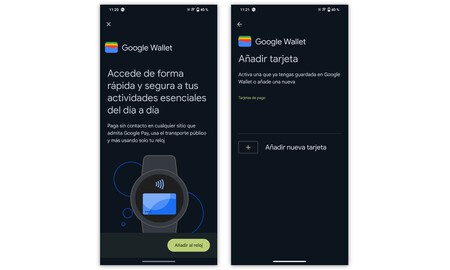
Y lo bueno es que, si tienes un smartwatch con WearOS, One UI de Samsung o algunos compatibles como la Fitbit Charge 6, puedes pagar con ellos exactamente igual que como hemos descrito desde el móvil.
Para ello, lo necesario es que vincules la tarjeta con Samsung Pay o Google Wallet y, después, abras la aplicación correspondiente en tu reloj par que esos datos también sean compatibles desde el NFC del smartwatch.

Es mucho más cómodo que los pagos con el móvil porque no tienes que sacarlo del bolsillo, simplemente abres la app de pago, introduces el PIN de desbloqueo del dispositivo y lo acercas al TPV.
Con esto, esperamos que hayas descubierto la manera de pagar desde el móvil o el reloj. Si no lo conocías, te recomendamos probarlo porque es más cómodo y, sobre todo, seguro que andar con la tarjeta.
Imagen de portada | Bing Image Creator
En Xataka Android | Hacienda puede pedirte que reflejes tus Bizum en la declaración de la Renta: atención a estos tres casos
En Xataka Android | Cómo desbloquear y recuperar tu Android si has olvidado el patrón o la contraseña





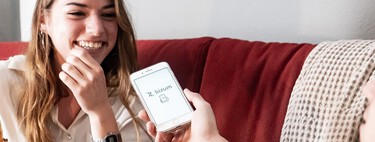



Ver 2 comentarios